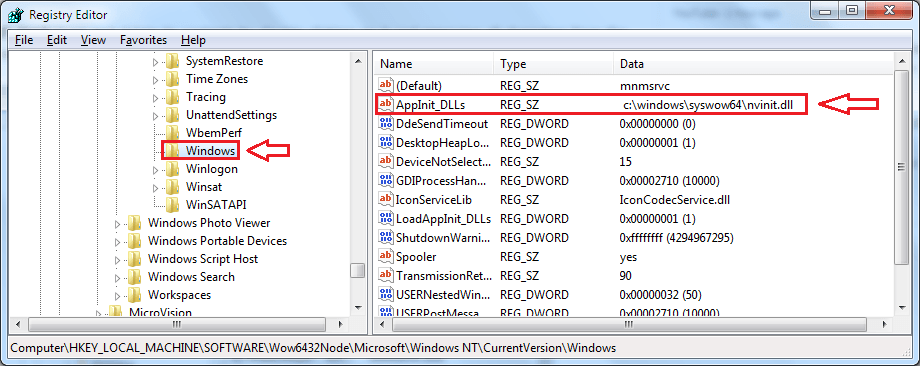आप इसे उसी तरह सक्षम कर सकते हैं जैसे आप विंडोज 11 में करेंगे।
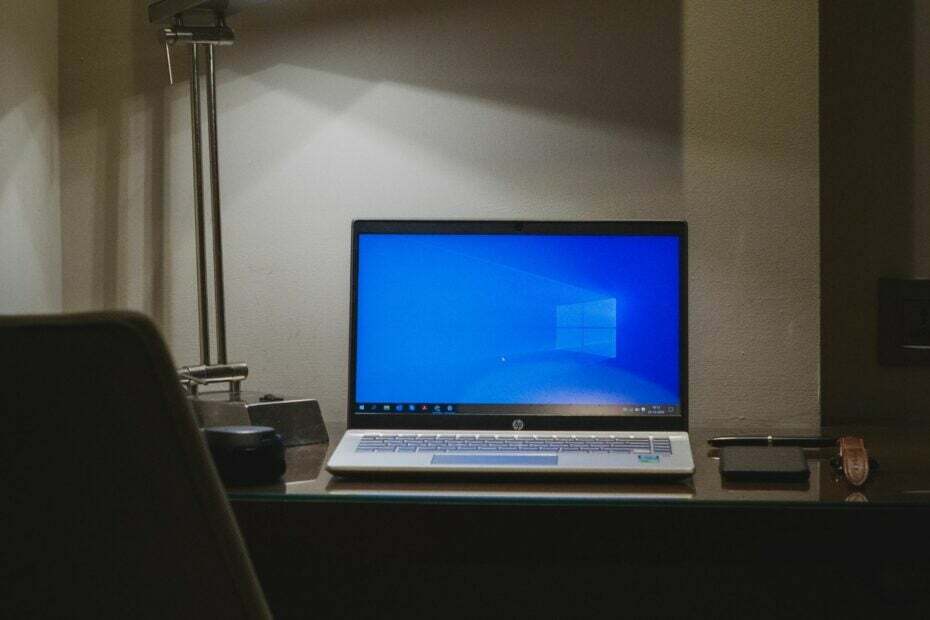
जैसे कि विंडोज़ 11 को कुछ समय पहले नई नीति प्राप्त हुई, जो वैकल्पिक विंडोज़ अपडेट को सक्षम बनाती है विंडोज़ 11 डिवाइस, विंडोज़ 10 को समान उपचार मिलता है, और इस विकल्प को सक्षम करने की प्रक्रिया भी लगभग समान है।
विंडोज़ 10 पर नई नीति आ रही है इस महीने, व्यावसायिक ग्राहकों के लिए विंडोज़ अपडेट के नवंबर 2023 के वैकल्पिक अपडेट के हिस्से के रूप में।
किसी भी अन्य वैकल्पिक विंडोज अपडेट की तरह, इन अपडेट में गैर-सुरक्षा सुविधाएं शामिल हैं जो विंडोज 10 उपकरणों के लिए अनिवार्य नहीं हैं, लेकिन वे विंडोज 10 का उपयोग करने के अनुभव को बेहतर बना सकते हैं। नई नीति में वैकल्पिक विंडोज़ 10 अपडेट के लिए 3 विकल्प शामिल हैं।
व्यावसायिक ग्राहक इनके साथ जा सकते हैं:
- स्वचालित रूप से वैकल्पिक अपडेट प्राप्त करें (सीएफआर सहित). क्रमिक फीचर रोलआउट सहित नवीनतम वैकल्पिक गैर-सुरक्षा अपडेट प्राप्त करने के लिए उपकरणों के लिए इस विकल्प का चयन करें। फीचर अपडेट की पेशकश में कोई बदलाव नहीं है।
- स्वचालित रूप से वैकल्पिक अपडेट प्राप्त करें. केवल नवीनतम वैकल्पिक गैर-सुरक्षा अपडेट प्राप्त करने वाले उपकरणों के लिए इस विकल्प का चयन करें। उन्हें स्वचालित रूप से क्रमिक सुविधा रोलआउट प्राप्त नहीं होंगे। फीचर अपडेट की पेशकश में कोई बदलाव नहीं है।
- उपयोगकर्ता चुन सकते हैं कि कौन से वैकल्पिक अपडेट प्राप्त करने हैं. उपयोगकर्ताओं को वैकल्पिक गैर-सुरक्षा अपडेट के संबंध में अपनी प्राथमिकताएँ निर्धारित करने की अनुमति देने के लिए इस विकल्प का चयन करें। फीचर अपडेट की पेशकश में कोई बदलाव नहीं है।
उपयोगकर्ता तीनों में से एक चुन सकते हैं, जो उनकी आवश्यकताओं के लिए सबसे उपयुक्त हो। नीचे, आपको वैकल्पिक अपडेट सक्षम करने के तरीके पर एक छोटी सी मार्गदर्शिका मिलेगी।
यहां विंडोज 10 में स्वचालित वैकल्पिक अपडेट सक्षम करने का तरीका बताया गया है
- दबाओ विंडोज़ कुंजी + आर खोलने के लिए चलाने के आदेश.
- में टाइप करें gpedit.msc और फिर क्लिक करें ठीक है, या दबाएँ प्रवेश करना.
- यहां, आपको निम्नलिखित मार्ग अपनाना चाहिए: कंप्यूटर कॉन्फ़िगरेशन > एडमिनिस्ट्रेटिव टेम्पलेट > विंडोज़ घटक > विंडोज़ अपडेट > विंडोज़ अपडेट से पेश किए गए अपडेट प्रबंधित करें. इसे ऐसा दिखना चाहिए।

- नया खोलें वैकल्पिक अद्यतन नीति सक्षम करें, का चयन करें सक्रिय टॉगल करें, और चुनें स्वचालित रूप से वैकल्पिक अपडेट प्राप्त करें (सीएफआर सहित). फिर क्लिक करें आवेदन करना और तब ठीक है.

जैसा कि आप देख सकते हैं, हमने स्वचालित रूप से वैकल्पिक अपडेट प्राप्त करने का विकल्प चुना है, लेकिन इस प्रकार के अपडेट पर अधिक नियंत्रण के लिए, आप इसका चयन भी कर सकते हैं उपयोगकर्ता चुन सकते हैं कि कौन से वैकल्पिक अपडेट प्राप्त करने हैं विकल्प।
फिर विंडोज़ आपको वैकल्पिक अपडेट प्रदर्शित करने वाली एक सूची प्रस्तुत करेगा, जिसे आप चुन सकते हैं।